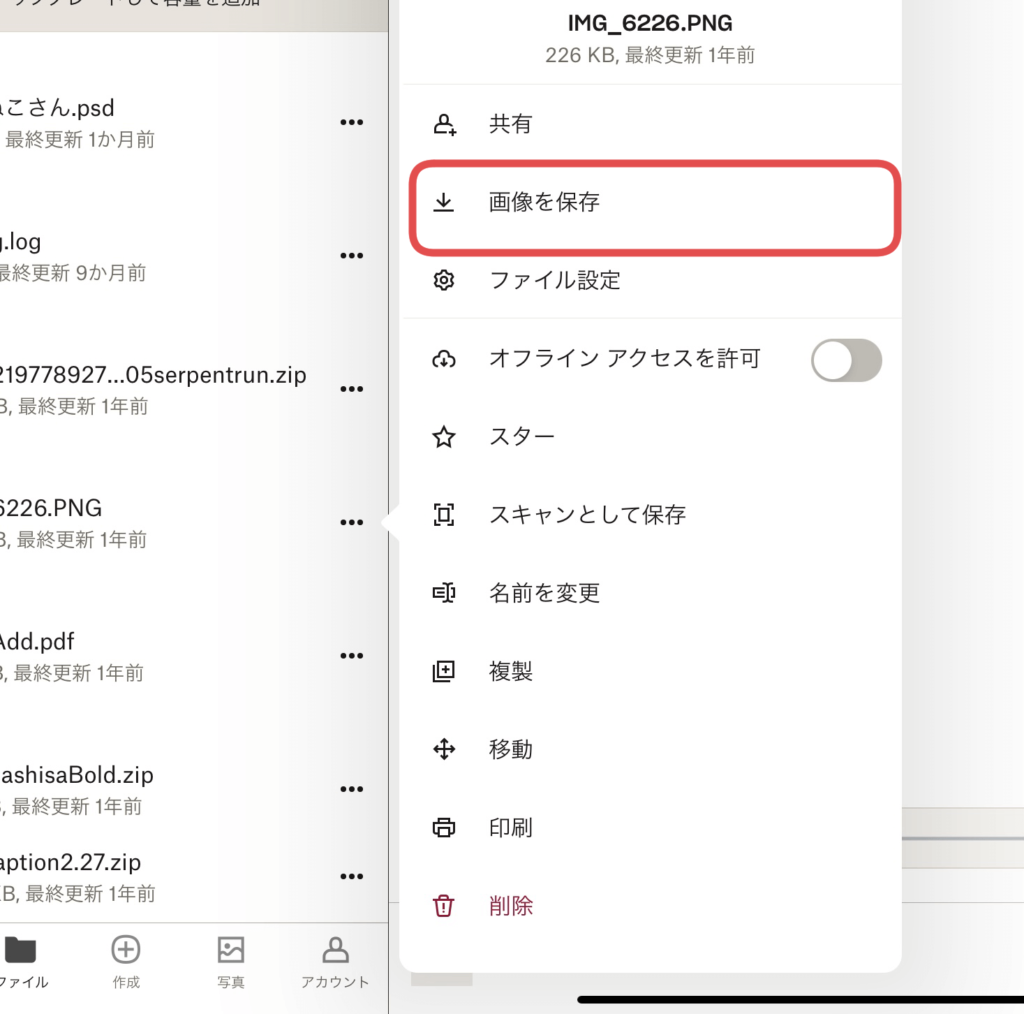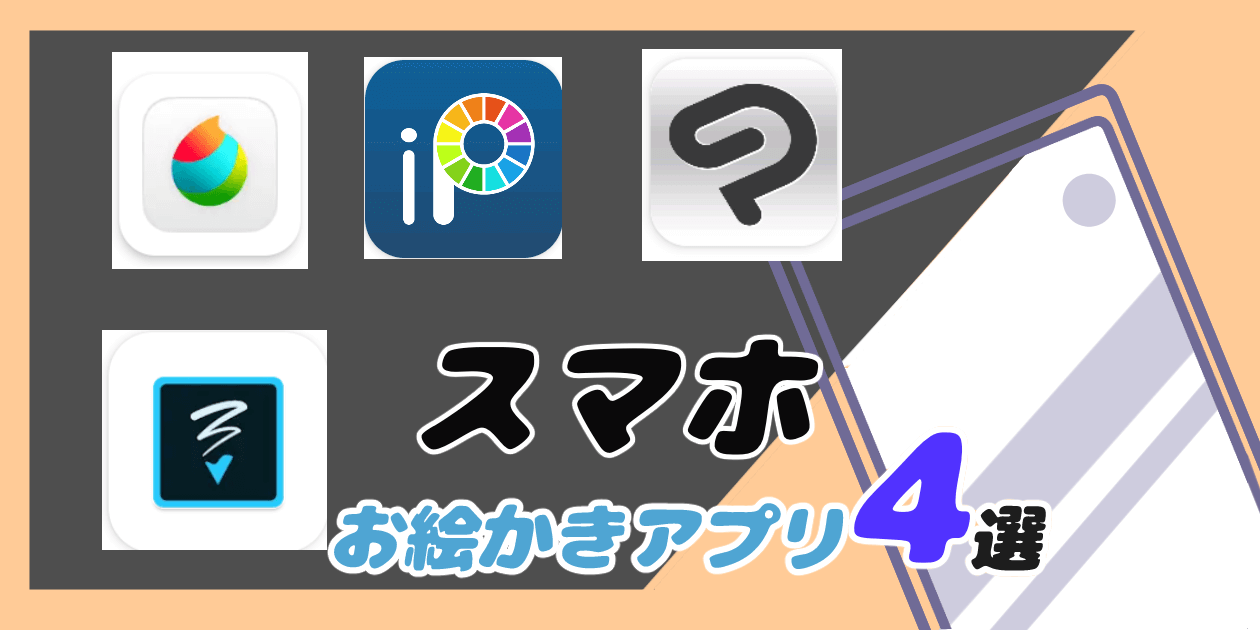iPad版クリスタの画像をDROPBOXに共有する方法を画像付きで紹介

データ共有に便利なDropboxですが、絵描きさん向けにiPadでやり取りする方法を紹介します。
- iPadクリスタで描いた絵をDropboxに移したい
- Dropboxに入っている画像をクリスタで開きたい
- カメラロールに保存したい
PNG等画像の場合と、CLIP形式の場合など、それぞれに合わせて紹介していきます。
動画でも紹介してみました。
iPadクリスタからドロップボックスに移す方法
まずは、クリスタで描いたイラストをDROPBOXに保存する方法を紹介していきます。
clip形式
PNG形式
画像やGIF
その他カメラロールに入れられるもの全て
2パターン紹介します。
iPad版クリスタからDROPBOXへ「clip」形式で保存する

まずはクリスタに保存されている「clip形式」で共有するやり方を紹介します。
ここを押すと、CLIPで保存されている一覧がでてきます↓
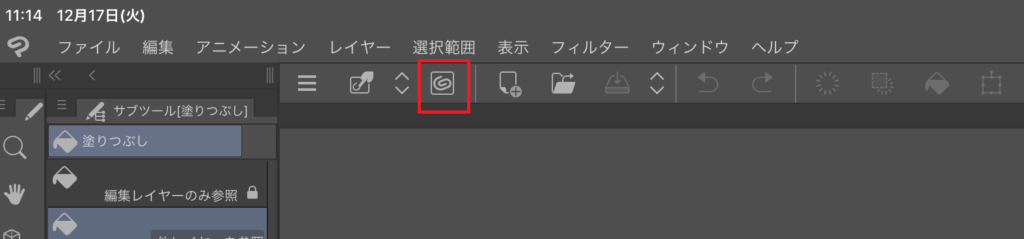
そもそも、ここに保存するやり方がわからないという方は、コチラの記事で「保存の場所はどこ?保存のやり方」についてまとめています。

↓開いたら、共有したいものを選んで、右下の小さな矢印を押し、その中の「ファイル共有」を押します。
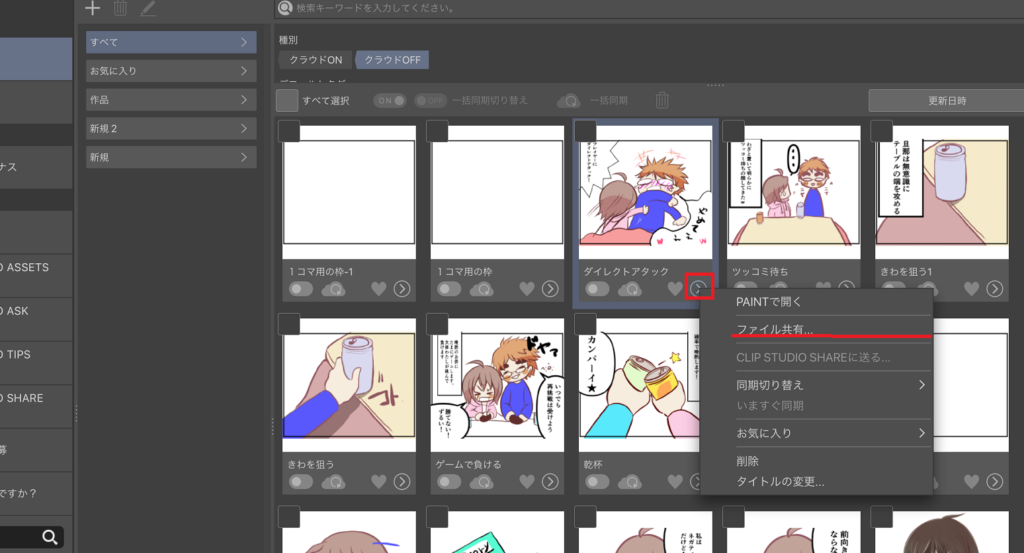
↓その中にDROPBOXのアイコンが出てきますので、クリックします。
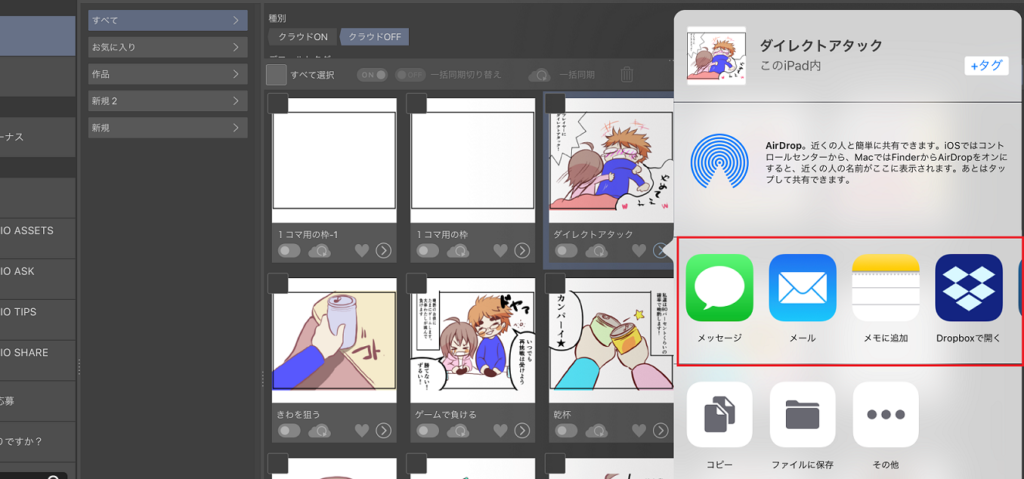
DROPBOXが開いたら、保存したいフォルダへのチェックを確認して、「保存」を押すと保存されます。
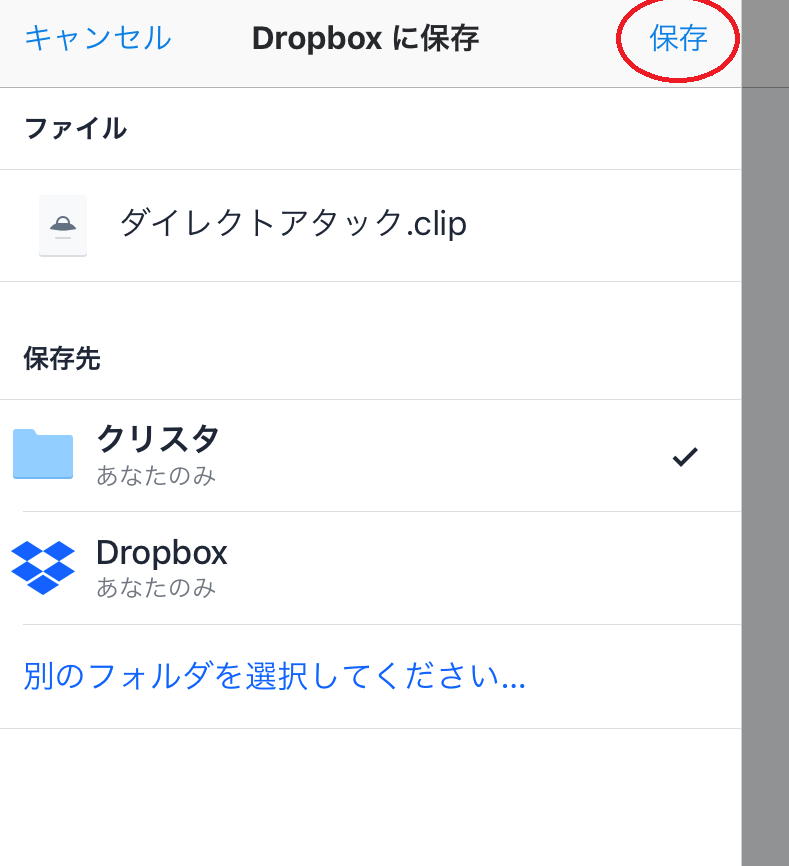
クリスタから今描いている絵を直接ドロップボックスへ保存する(PNG保存)

クリスタにがクイック共有という機能があり、これを使うといちいち保存しなくても、今表示されているものを画像として共有することができます。
クイック共有での保存は「png」形式のみ。自動でこの形式になります。
↓まず上げたい絵を開いた状態で「ファイル」から「クイック共有」を開きます。
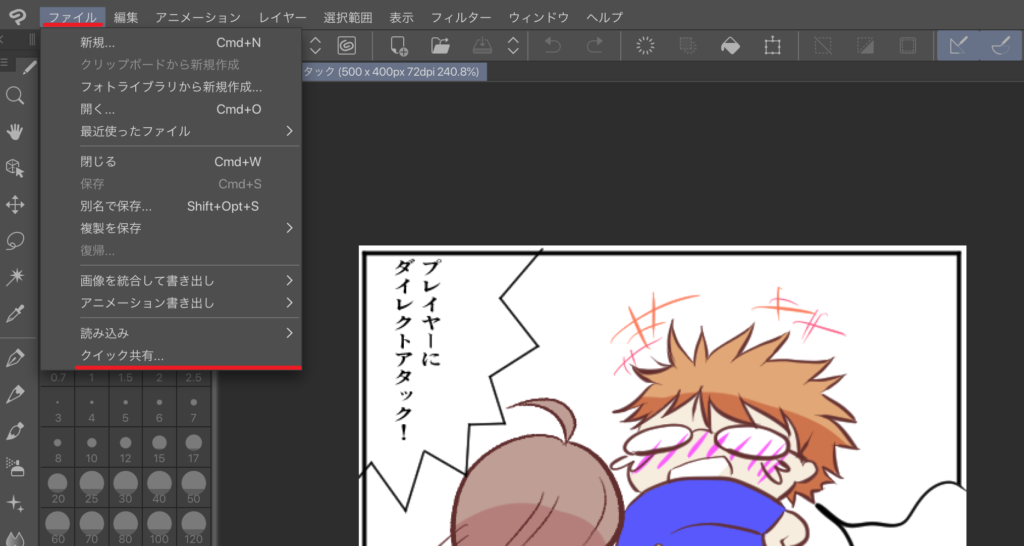
↓そうするとアイコンが出てきますので、このまま共有したいアプリのアイコンを押せばOKです!
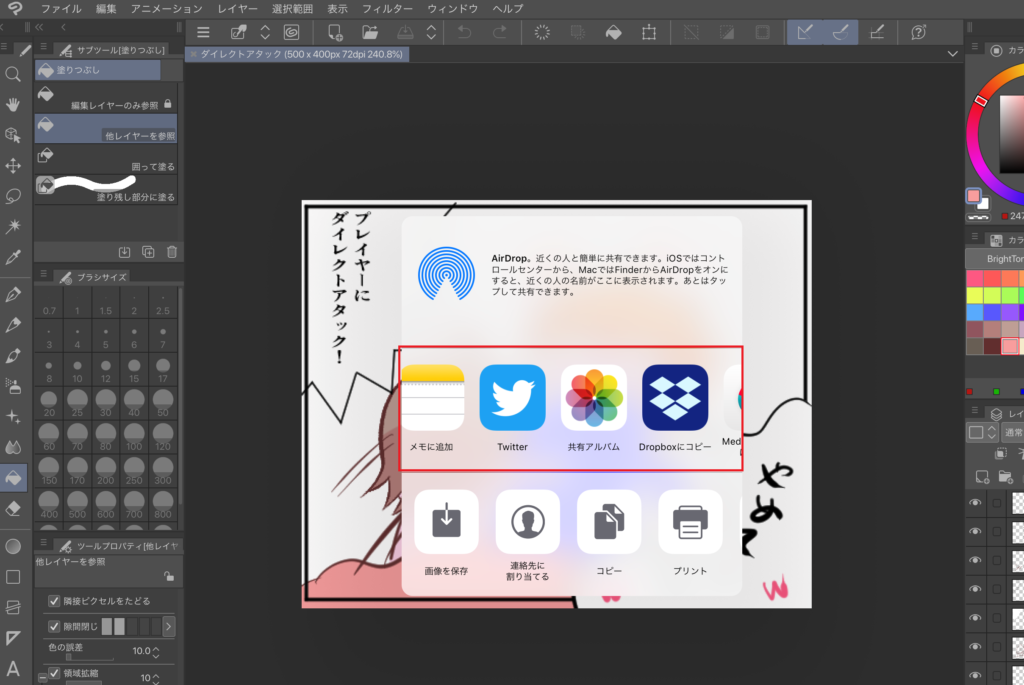

画像でもわかる通り、Twitterやカメラロールなどにも即座に共有できます。めっちゃ便利!
iPadのカメラロールのデータをDropboxに入れる方法
カメラロールのデータも移動できます。
画像を長押し、または送たい画像をクリックすると、「共有」のアイコンが出ます
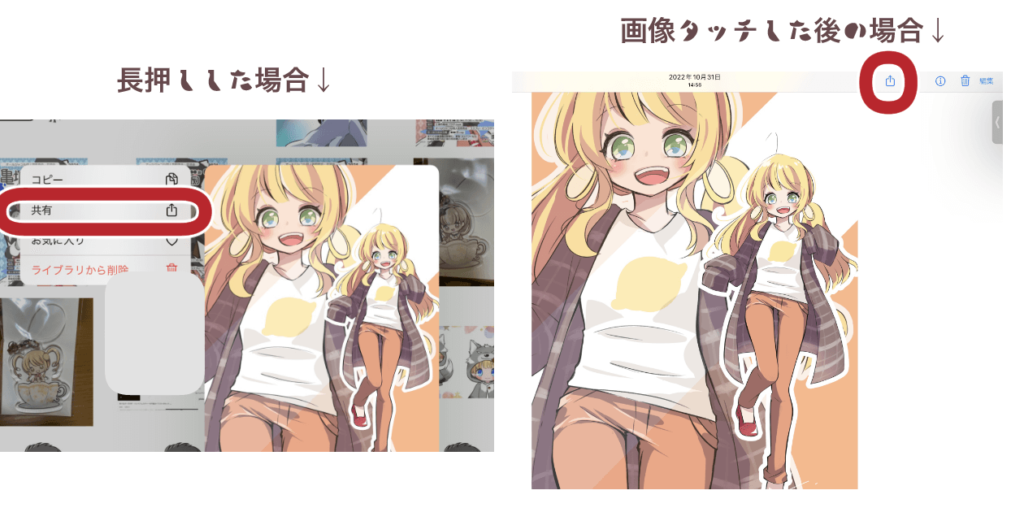
四角と矢印のアイコンが共有するときのアイコンなので覚えておきましょう!
すると、以下画像のように
「アイコン」の並び、もしくは文字の列のどこかにDropboxがあるので、そこから共有できます!
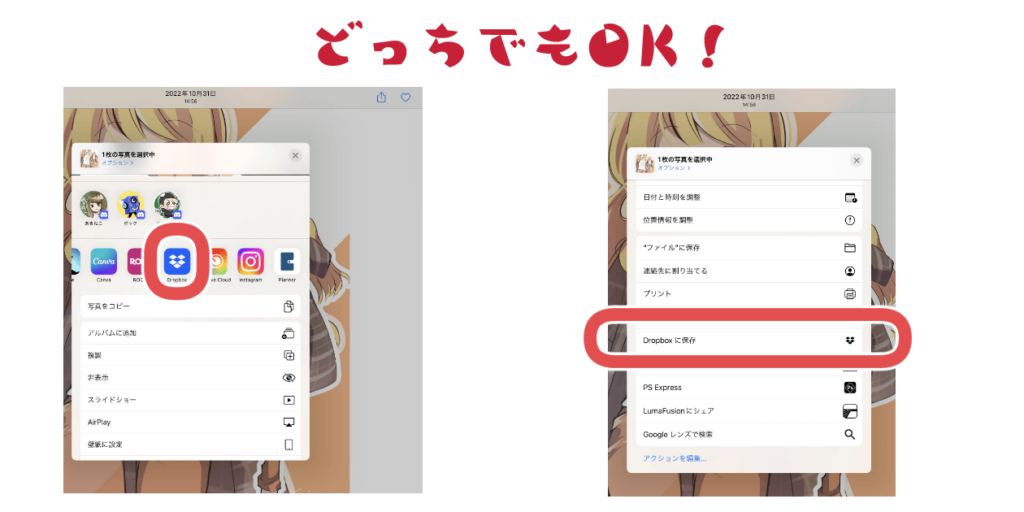
↓画像のように、画像のチェックを入れると複数枚移動することができます。
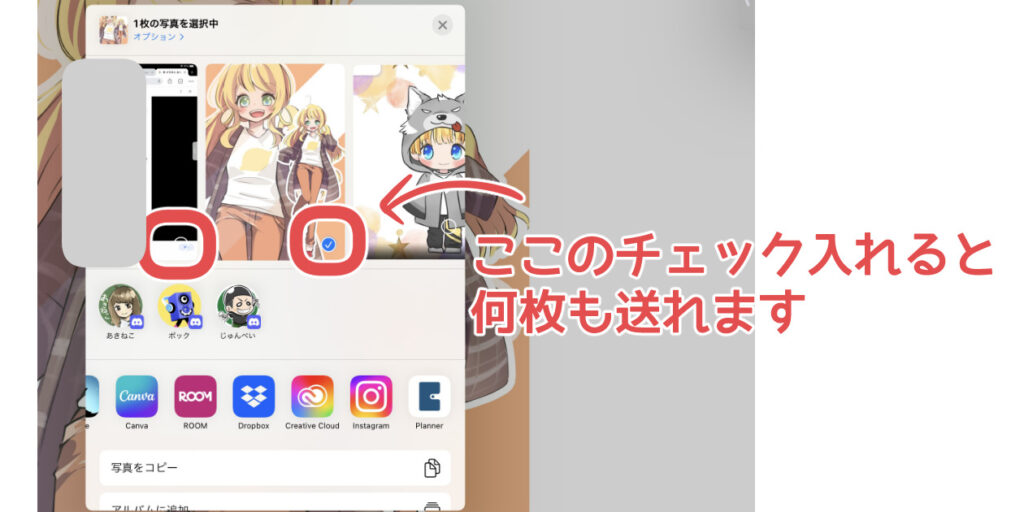

カメラロールには画像の他にもMP4やGIFなどの動画も入れることができます
CLIP形式のデータを複数まとめてDropboxに入れる方法
まず初めに、このやり方をするとクリスタから開けなくなる可能性があるので気をつけましょう!
iPadクリスタで描いたデータは、クリスタ内ではなく全て iPad内に保存されており、クリスタと共有されているような形?になっています。
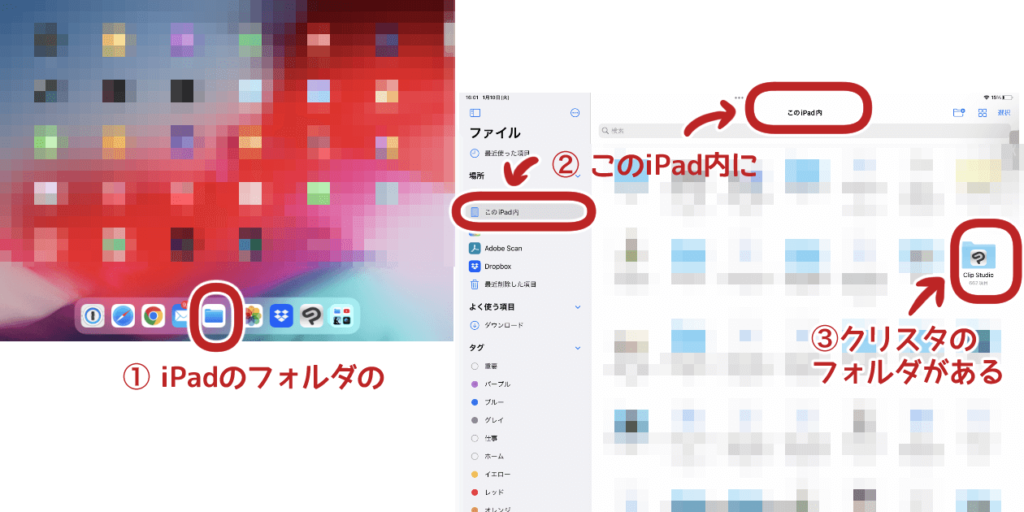
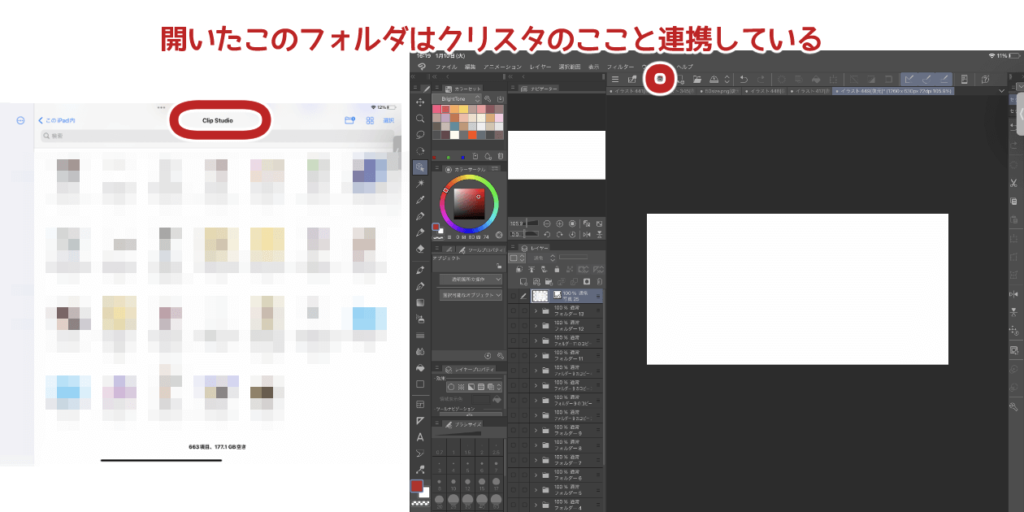

ここにさらにフォルダを作って、フォルダごとまとめて移動してしまおう、という魂胆です
やり方はこうです↓
①フォルダを作る
②データをフォルダ内に入れる(長押しドラック、または長押し後に出てきた一覧から「移動」をクリック
③フォルダ長押しで「共有」を押して、Dropboxのアイコンを探す。
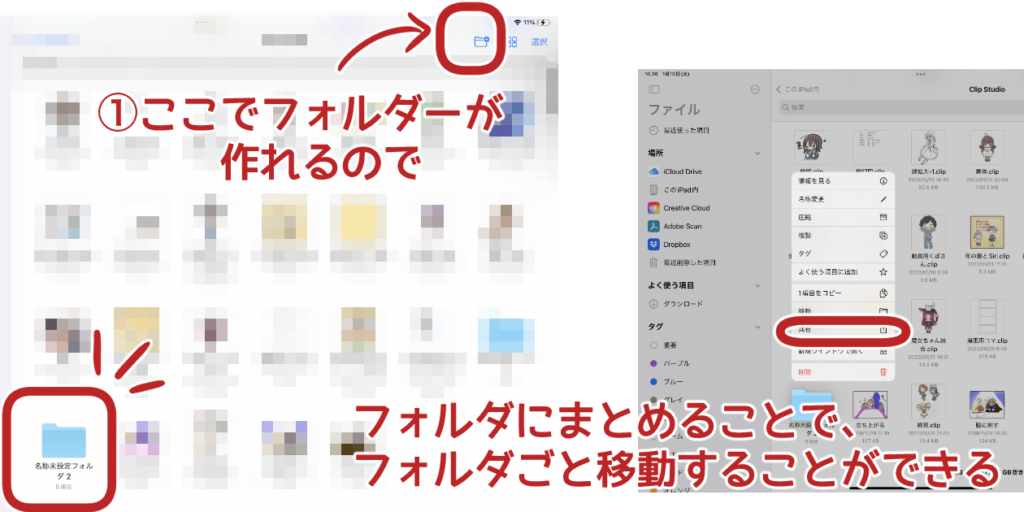
Shiftを押しながらタッチすると、複数選択できるようになります(↓画像)
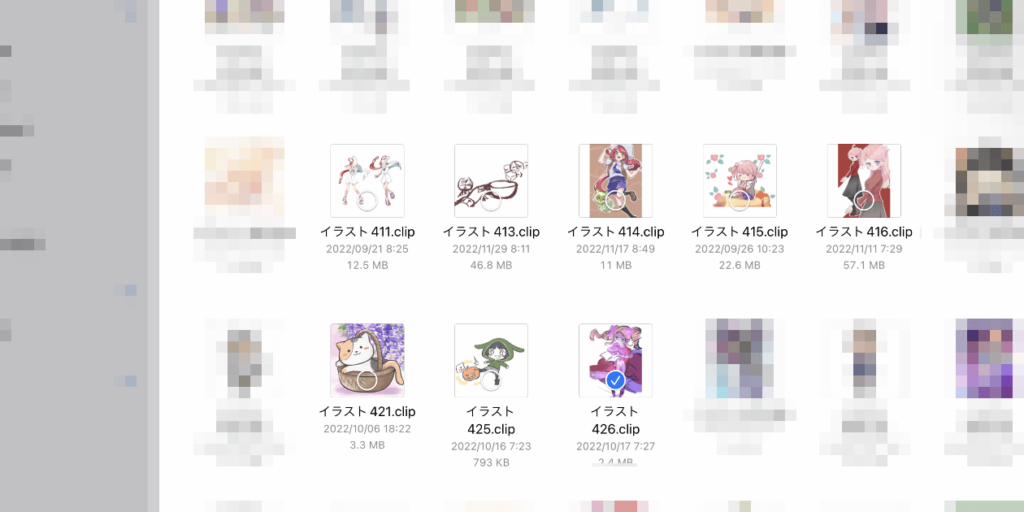
でも、この「クリップスタジオ」というフォルダに入っていることによってクリスタと連携されているため、フォルダに移動するとクリスタ上ではこうなります↓
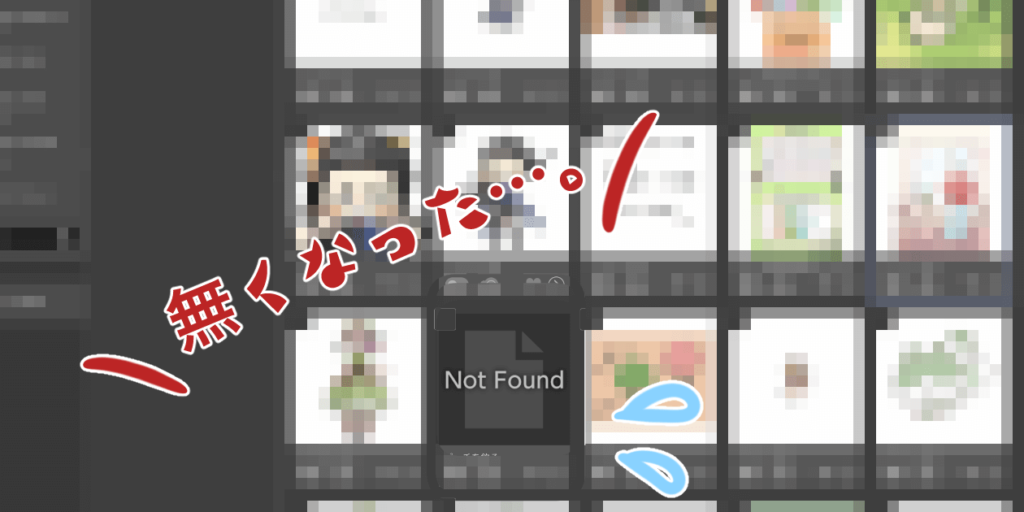

フォルダから出し直すと元に戻りますが、気をつけてください!
クリスタにDROPBOX内の画像を開く方法

次はドロップボックスからクリスタへ画像・または「clip」形式で開きたい場合の手順です。
これは画像の場合と「clip」形式の場合でやり方が違います。
- 「png/jpeg」などの画像はクリスタから直接開ける
- 「clip」形式はDROPBOXを開いてからエクスポートで開く(こっちなら画像でも〇)
どっちのやり方も載せてみますね。
もし、「もっとこういう方法あるよ」などあれば、お知らせいただけると助かります。
クリスタにDROPBOXから画像を開く
まず、画像を開きたい場合は、クリスタから開けます。
「ファイル」から「開く」を選択するとこの画面が出てきます。
この赤枠の中にDROPBOXが表示されるのですが、無い人は、赤丸を付けた編集を押してください!
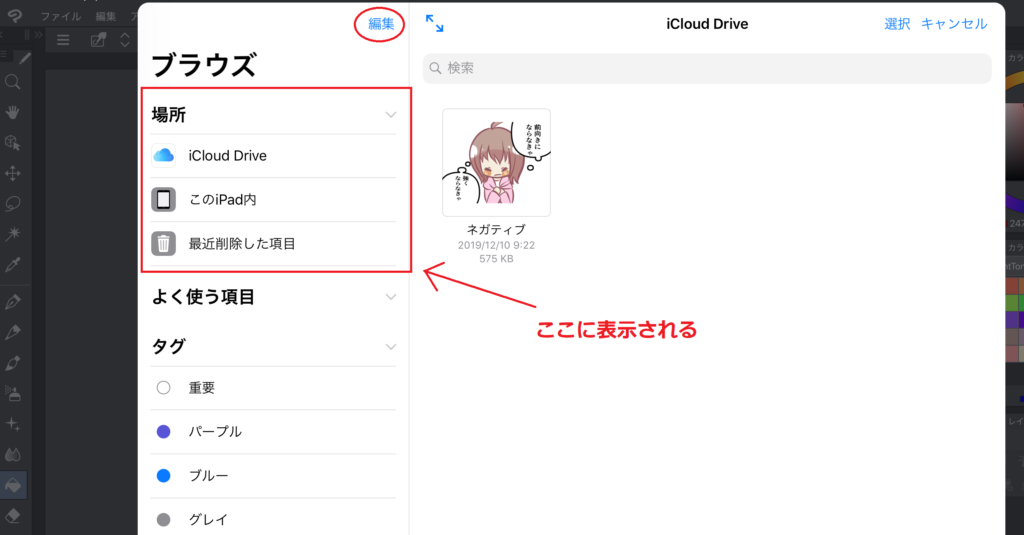
そうするとDROPBOXが非表示になっているので、クリックして有効にすれば開けます
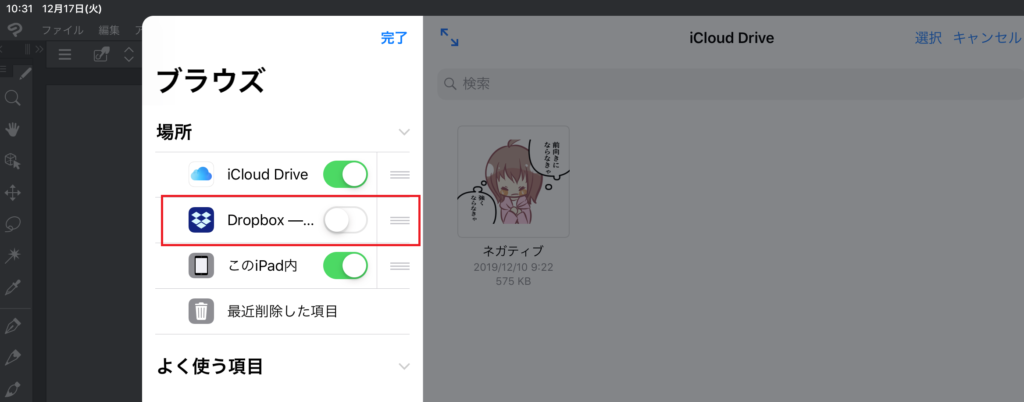
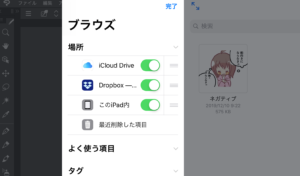
クリスタにDROPBOXから「Clip」形式で開く
「clip」形式の画像は、ドロップボックスからクリスタに開く形になります。
なのでまずはDROPBOXを開きます。
↓の画像のように「clip」形式になっているものを開いていきますね!
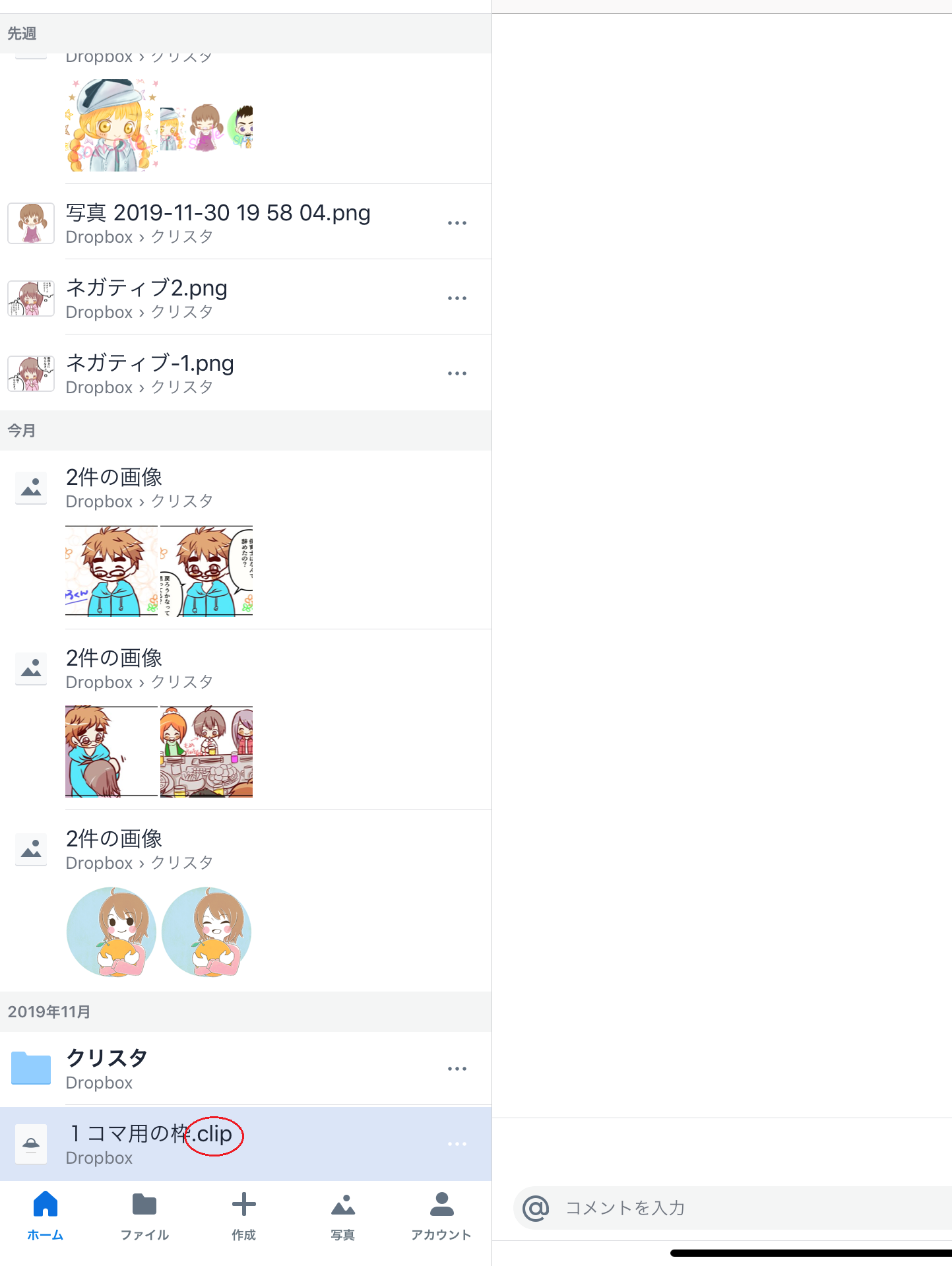
↓右横にある「…」を押して、その中の「エクスポート」を選びます。
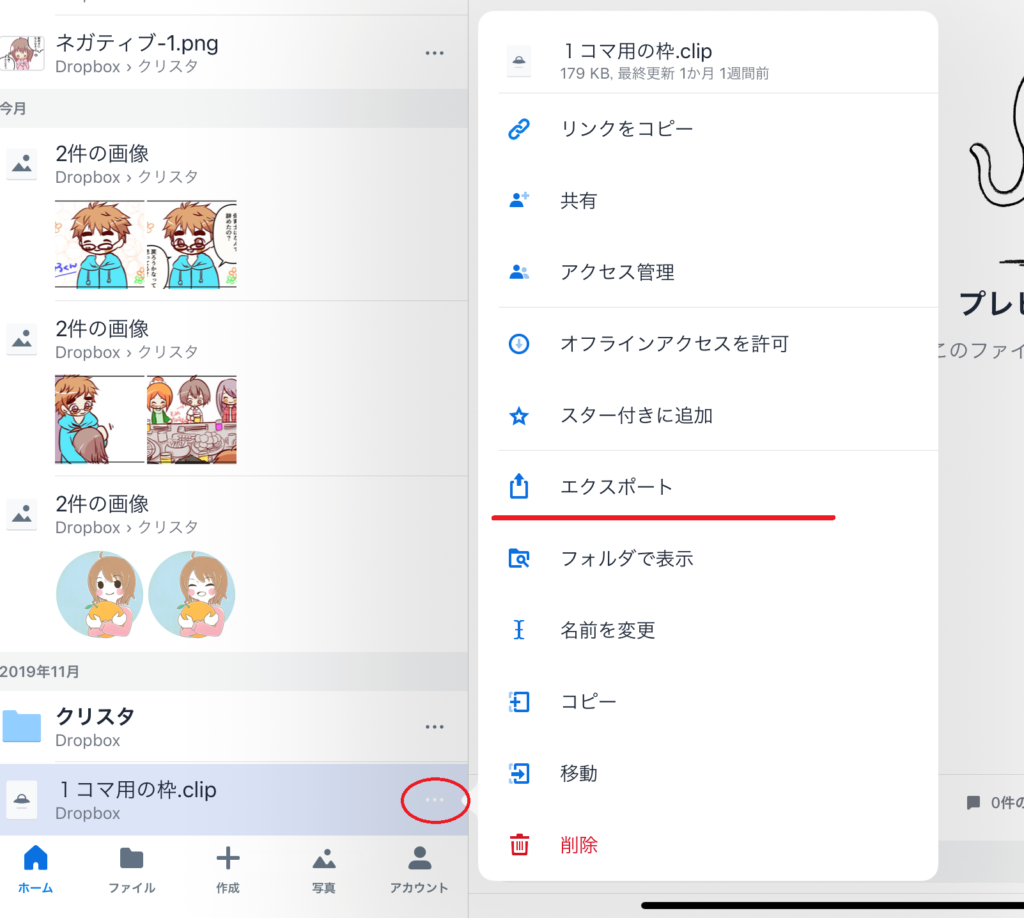

定期的に名前や場所が変わっているようです。
迷った場合は「共有」だったり、四角に矢印のアイコンあたりを押すと見つかると思います。
↓アプリが出てきます。右にスクロールでその中からクリスタを探して開いてください。
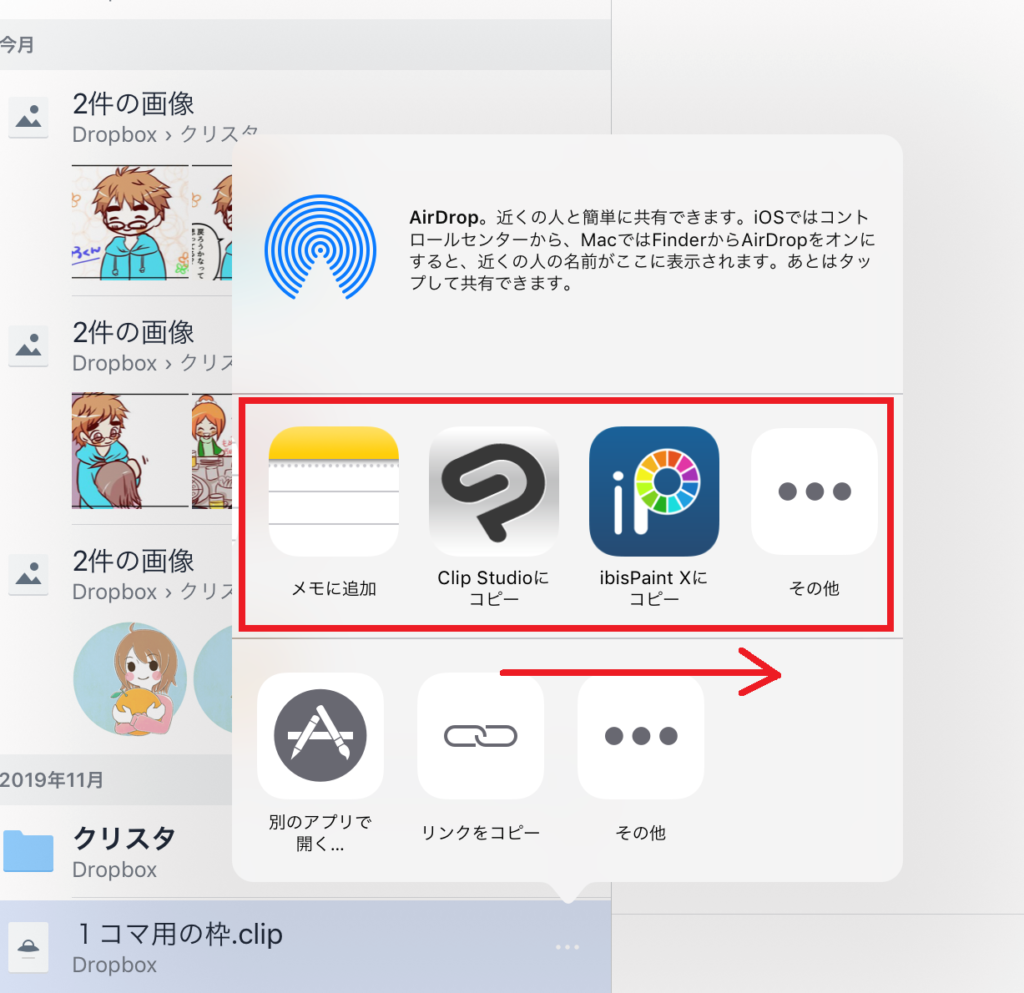
これで、DROPBOXからクリスタに開く事ができます^^*
Dropboxの画像をカメラロールに保存する方法
途中までは上クリスタに開く場合と同じで、アイコンではなく「画像を保存」を押す。
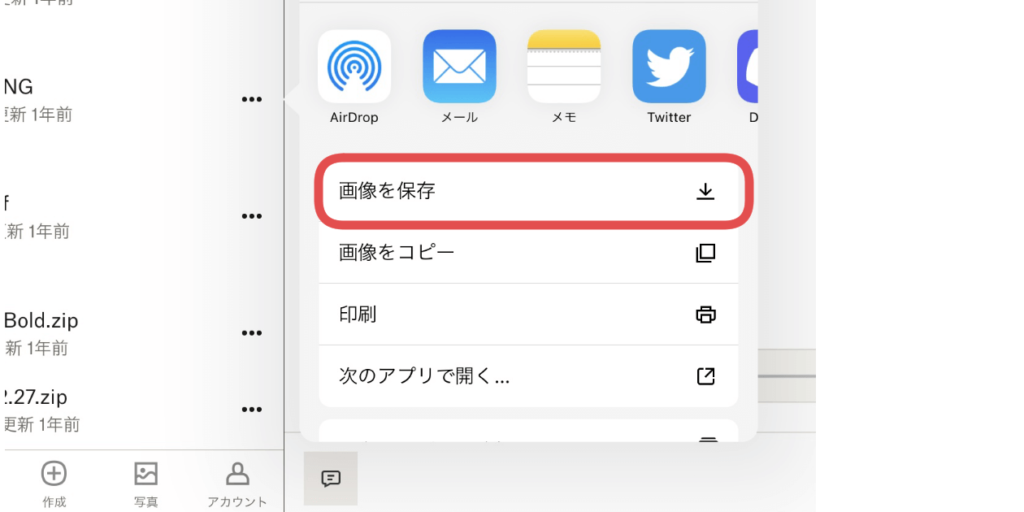
最近、「…」を押すと一発で出るようになってました!